Linux에는 Sony PlayStation을 위한 다양한 에뮬레이터를 포함하여 다양한 에뮬레이터가 있습니다. 선택할 수 있는 항목이 많지만 Linux에서 Playstation 게임을 플레이하기 위한 가장 진보되고 유용한 에뮬레이터는 PCSXR PlayStation 에뮬레이터입니다. 그것은 오래된 PCSX 에뮬레이터의 부활입니다. 개발자는 오래된 에뮬레이터를 가져 와서 더 좋게 만들기 위해 “다시로드”했습니다. 에뮬레이터에 많은 개선 사항을 추가하고 버그를 수정했습니다. PlayStation 에뮬레이터를 설치하고 즐겨 사용하는 Linux 운영 체제에서 작동하는 방법은 다음과 같습니다.
스포일러 경고: 아래로 스크롤하여 이 기사 끝에 있는 비디오 자습서를 시청하십시오.
참고: wdzwdz는 PlayStation용 ROM 파일의 불법 다운로드 또는 배포를 권장하거나 용인하지 않습니다. PCSXR을 설치하기로 선택한 경우 합법적으로 PC에 백업한 자신의 게임 ROM을 사용하십시오.
목차
우분투
Ubuntu는 Universe 저장소를 통해 PCSXR Playstation 에뮬레이터를 배포합니다. 대부분의 사용자는 Universe 소프트웨어 소스를 자동으로 활성화해야 합니다. 어떤 이유로 이 소프트웨어 소스가 시스템에서 작동하지 않는다는 것을 알게 되면 활성화해야 합니다. 이렇게 하려면 Unity Dash(또는 Gnome 활동 등)를 열고 “소프트웨어 및 업데이트”를 찾으십시오.
“커뮤니티에서 관리하는 무료 및 오픈 소스 소프트웨어” 옆의 확인란을 클릭한 다음 닫기를 클릭합니다.
그런 다음 터미널에서 다음 명령을 사용하여 PlayStation 에뮬레이터를 설치합니다.
sudo apt install pcsxr
데비안
sudo apt-get install pcsxr
아치 리눅스
sudo pacman -S pcsxr
페도라
sudo dnf install pcsxr
오픈수세
OpenSUSE Build Service에서 바로 OpenSUSE용 PlayStation 에뮬레이터의 최신 버전을 받으세요. 운영 체제의 모든 최신 버전을 지원합니다. 소프트웨어를 설치하려면 SUSE 버전을 찾은 다음 “1-click install” 버튼을 클릭하여 소프트웨어를 작동시키십시오.
기타 리눅스
PCSXR 프로젝트는 개발을 중단했지만 소프트웨어를 사용할 수 없다는 의미는 아닙니다. 사실, 여전히 커뮤니티 구성원에 의해 어떤 방식으로든 최신 Linux 배포판을 위해 패키지화되고 있습니다. 즉, 프로젝트가 더 이상 소프트웨어를 개발하지 않기 때문에 모든 단일 Linux 배포판에 대해 패키징할 기회가 없다는 것을 의미합니다. 위에 나열된 운영 체제 중 하나가 아닌 운영 체제를 실행하는 경우 가장 좋은 방법은 소스 코드를 다운로드 직접 컴파일하십시오.
또는 사용하는 Linux 운영 체제의 소프트웨어 패키징을 담당하는 개발자에게 연락하여 패키지를 제공할 것인지 문의하십시오. 물어보는 것도 나쁘지 않아!
PCSXR 사용

에뮬레이터로 게임을 하려면 에뮬레이터를 열고 “파일”을 클릭하십시오. 첫 번째 옵션을 사용하면 사용자가 CD 드라이브에서 직접 Sony PS1 비디오 게임을 에뮬레이트할 수 있습니다. 이렇게 하려면 디스크 드라이브에 게임을 삽입하고 “CD 실행”을 클릭합니다. PCSXR 에뮬레이터는 몇 초 안에 게임을 로드합니다. 또는 재생할 디스크 이미지(ISO)를 로드합니다. 디스크 이미지를 로드하려면 “파일”을 클릭한 다음 “ISO 실행”을 클릭하십시오.
BIOS 설정
PCSXR은 게임을 에뮬레이트하려면 PlayStation BIOS가 필요합니다. 에뮬레이터에 베어본 BIOS가 있는 것은 사실이지만 전체 에뮬레이션에는 거의 충분하지 않습니다. 불행히도 소프트웨어 자체에는 Sony BIOS 파일이 포함되어 있지 않습니다. 이러한 파일은 불법 복제로 간주되고 배포할 수 없기 때문입니다. Linux에서 PS1 게임을 에뮬레이트하려면 PS1의 BIOS를 덤프하는 문제를 겪어야 합니다. 다른 사람에게 배포하지 않는 한 이 작업을 수행하는 데 아무런 문제가 없습니다.
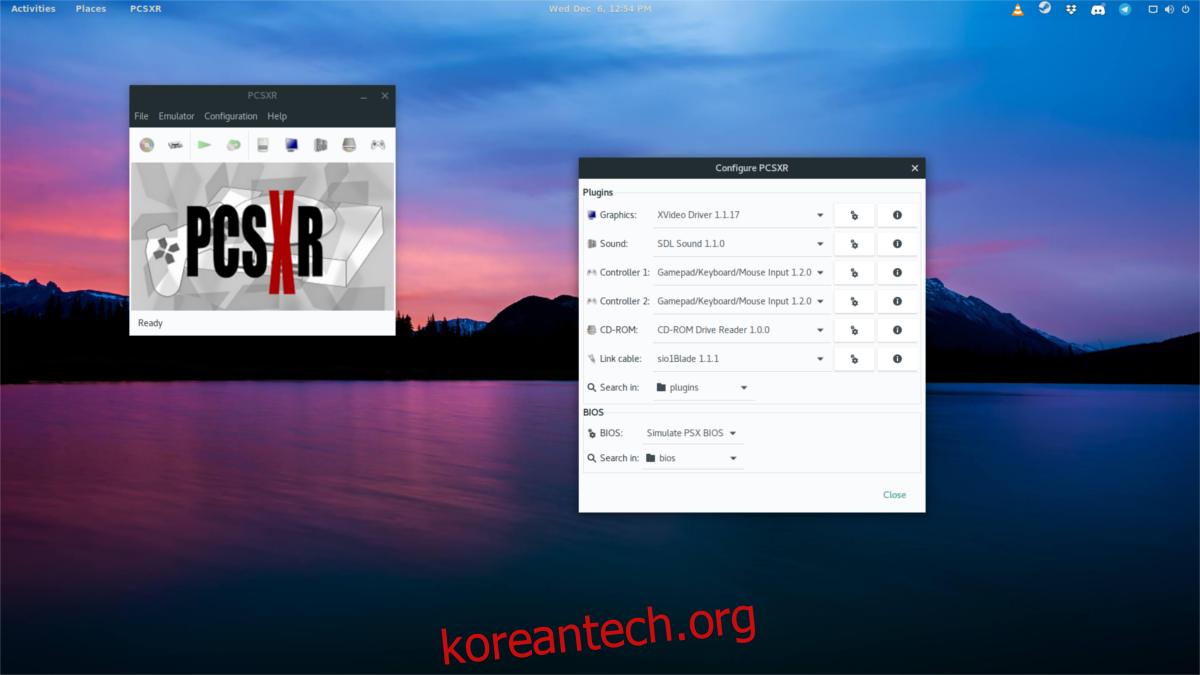
사용할 BIOS가 있으면 “구성”을 클릭합니다. 그러면 에뮬레이터의 설정 영역이 열립니다. “BIOS”를 찾아 드롭다운 메뉴를 클릭한 다음 “기타”를 선택합니다. 팝업 메뉴를 사용하여 BIOS 파일을 에뮬레이터에 추가하십시오.
컨트롤러 구성
PCSXR 에뮬레이터에 게임패드를 추가하려면 먼저 “구성”을 클릭한 다음 “컨트롤러”를 선택하십시오. “장치”를 찾아 드롭다운 메뉴를 클릭하고 게임패드를 선택합니다. 그런 다음 마우스로 컨트롤을 강조 표시하고 “변경”을 클릭하여 매핑합니다. 컨트롤러의 버튼을 눌러 특정 버튼에 할당합니다. 각 컨트롤에 대해 이 프로세스를 반복합니다.
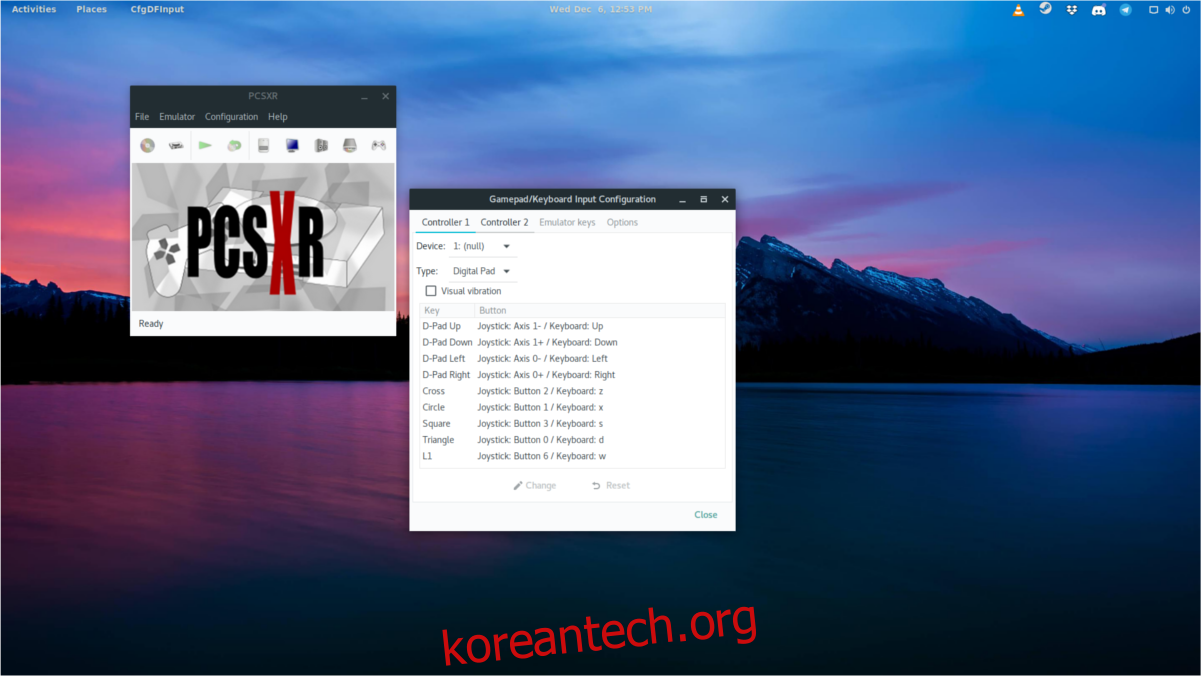
컨트롤을 재설정하려면 언제든지 “재설정”을 클릭하십시오. 또한 “시각적 진동”을 선택하여 진동(컨트롤러가 지원하는 경우)을 활성화합니다.
절약
PCSXR PlayStation 에뮬레이터는 저장 상태를 통한 저장을 지원합니다. 이를 통해 플레이어는 게임에 쉽게 들어가고 나갈 수 있으며 ROM이 모든 것을 수동으로 로드할 때까지 기다리면서 돌아다닐 수 있습니다. 게임을 저장하려면 전체 화면 모드가 아닌지 확인하세요. 여기에서 “에뮬레이터”를 클릭한 다음 “상태 저장”을 클릭합니다. 저장 메뉴를 살펴보고 저장할 슬롯을 찾습니다. 슬롯을 선택하면 PCSXR이 즉시 저장됩니다.
참고: 에뮬레이터에는 다른 저장을 가질 수 있도록 저장(및 로드)을 위한 여러 슬롯이 있습니다.
저장 상태를 로드하려면 언제든지 “에뮬레이터”를 다시 클릭하되 “상태 저장”을 선택하는 대신 “상태 로드”를 선택하십시오. 목록에서 로드할 슬롯을 선택합니다. 여기에서 PCSXR은 자동으로 마지막 저장으로 이동합니다.

